Содержание
Итак, сегодня у нас речь пойдет о девайсе фирмы Digma, и даже не одном устройстве, а о нескольких сразу. Главный наш объект изучения — планшет Digma iDxD4 3G. Если честно, то планшетом его назвать нельзя, однако кто-то сказал «Мне закон не писан» и теперь это планшет/коммуникатор.
Главный вопрос возникает при желании купить сие устройство, архи-сомнения обычно являются, когда ты видишь неизвестную тебе марку гаджета. Это не Apple, не Samsung и даже не Asus, это Digma. Думаю, большинство сразу полезет гуглить запрос «дигма планшет отзывы». Так что мы учтем это и постараемся по ходу дела рассказать о «великом и ужасном» Digma побольше.
Интересно знать: Digma iDxD4 3G, Freelander i10 и Newman N1 – братья-близнецы. То бишь одну и ту же модель выпускают сразу 3 компании. Какой от этого смысл – непонятно, почему они друг друга не засудили – тоже не ясно.
Внешний вид
Не поверите, но внешне планшет Digma похож на смартфон. А если серьезно, то можно легко заметить некую шаблонность визуальной составляющей всех устройств данной фирмы. К примеру, возьмем наш планшет digma idxd4 3g и планшет digma idx 5. Они похожи как две капли воды.
Расскажу чуть подробнее о конкретно нашей модели. На торцах изгибается так, что не оставляет намека на углы(плавно, градус за градусом перетекает из передней плоскости в обратную). Корпус черного, матового цвета(других вариантов и быть не может). Конечно же, материал – пластик, причем, к сожалению, не прочный. Экран: IPS 4.3 дюйма по диагонали, что весьма неплохо. К телефону прилагается стильный силиконовый чехол ярко-оранжевого цвета. Это конечно прибавляет шарму нашему устройству, но если сравнить с Newman N1, у которого 8 цветовых вариаций, только уже не чехла, а задней панели, то Digma смотрится весьма скудно.
Аппаратное составляющее
Главное – это то, что внутри, и внутри Digma iDxD4 3G не мало чего «запихнули». Начнем с процессора, здесь он двухъядерный, модель MTK6577–ARM Cortex A9, мощностью в 1GHz. На 2 Гигагерца в процессоре, приходится 1 гигабайт оперативки. Далее в приоритете идет графический ускоритель SGX531 от PowerVR, на мобильных устройствах «видеокарты» сложно оценивать, но скажем так: новые игры для андроида нормально себе идут. Места для этих игр всего 4 гигабайта, но можно вставить microSD.
Так как этот «планшет» с функцией звонка, в нем есть SIM-карта, и даже не одна, а две. Не забыты и другие коммуникативные функции, как 3G(есть даже в названии модели), Wi-Fi и Bluetooth. Можно еще отметить такие мелочи как датчики: акселерометр, гироскоп, датчик освещенности и компас.
Настройка Wi-Fi
- Зайдите в меню
- Выберите пункт «Параметры»
- Включите там Wi-Fi
- Устройство само начнет поиск возможных сетей
- Останется лишь выбрать нужную
Перепрошивка устройства
Вторым по частоте запросов после «digma планшеты отзывы» в гугле идут вопросы о перепрошивке этого неизвестного, черно-оранжевого и таинственного.
Мы рассмотрим только официальную прошивку на iDxD4 3G, так как экспериментировать с прошивками можно сколько угодно, но важно уметь откатить ОС обратно. Кстати, Android на этом смартфоне версии 4.0.3.
Важно: после перепрошивки все ваши данные, что были на устройстве, будут утеряны, так что не забудьте сделать резервную копию
Итак начнем:
- Скачайте прошивку и Flash Tool с оф. сайта digma http://www.digma.ru/products/catalog/mid/mid/idxd4-3g/download/
- Распакуйте их в свои директории
- Запустите Flash Tool через .exe файл
- В нем вверху справа нажмите на кнопку Download Agent и выберете в открывшемся окне «MTK_AllInOne_DA»
- Нажмите Scatter-loading и выберите файл «MT6577_Android_scatter_emmc» в директории уже скачанной и распакованной прошивки.
- В главном окне Flash Tool тыкните в кнопку Firmware->Upgrade.
- Теперь уже подключайте по USB выключенный девайс со снятой съемной батареей.
- (Если подобное устройство уже прошивалось на вашем ПК, можете пропустить этот шаг.) Подключив USB устройство, ваша система начнет установку драйверов и через некоторое время попросит указать их директорию. Они находятся во всем том же «MTK_DIGMA_Flash_Tool». В папке Driver (binary) выберите следующую папку с названием вашей операционной системы, а уже внутри ее разрядность(x32, x64).
- Отключите ваш девайс от копьютера(съемная батарея должна быть вытащена), затем снова подключите и вставьте батарею
- Система запросит разрешение на установку драйвера, отметьте пункт «Установить автоматически» и нажмите «далее». Процесс установки пойдет автоматически.
- Если установка вдруг не пошла, то необходимо в диспетчере найти ваше устройство и самостоятельно установить драйвера.
- Когда драйвера установятся, автоматически начнется установка.
- О удачном завершении прошивки вас известит окошко с зеленым кольцом.
- Отключите digma idxd4 3g от компьютера, а затем вытащите и вставьте батарею.
Все! Ваш аппарат прошит и прошит по-заводски. Если у вас еще есть гарантия, то она будет действовать без сомнения.
Важно: убедитесь, что перебоев в электросети не будет, пока вы выполняете прошивку
Настройка Интернета
Планшет Дигма имеет целых 2 sim-карты, потому можно одну использовать для интернета исключительно, а другую для разговоров и СМС. Симки вставляются очень легко: достаточно снять сзади крышку корпуса и вынуть батарею, сразу станет видно 2 слота под сим-карты.
Интернет, возможно, придется настроить. В параметрах найдите настройку вашего 3G интернета. Вот настройка для билайна.
Имя: BeeLine Internet(зависит от оператора сот. связи)
APN: internet.beeline.ru(зависит от оператора)
Прокси: <Не установлено>
Порт: <Не установлено>
Имя пользователя: beeline(точно не TELE2)
Пароль: beeline(точно не MTC)
Переключатель профиля: <Не установлено>
MMSC: <Не установлено>
MMS-прокси: <Не установлено>
Порт MMS: <Не установлено>
MCC: 250(Для Украины 255, для Белоруссии 257)
MNC: 99 (подойдет 01 или 02, а также 25099)
Тип аутентификации: <Нет>
Протокол APN: <ipv4>
Вкл/выкл APN: <APN вкл.>
Канал: <не указано>
Google Play
Google Play – Google служба(что не удивительно) и для нее требуется иметь Google аккаунт. Зарегистрироваться можно по ссылке https://accounts.google.com/SignUp?hl=ru . После регистрации необходимо будет авторизироваться (ввести часть логин и пароль, которые вы только что прописывали). Все, теперь вам доступен не только Google Play, но и YouTube и прочие Google-сервисы. Теперь можно установить любое приложение на ваш Android. Процесс прост: находим нужное приложение, нажимаем «установить» – Enjoy. Однако некоторые приложения платные, потому я вам советую еще привязать аккаунт к вашей банковской карточке через Google кошелек. Не бойтесь, никто вас не обманет, гугл – всемирная корпорация, в руках которой пол интернета.
Что установить:
- Безопасность — прежде всего, так что в приоритете у нас Антивирусник, например Касперский, у которого есть специальная версия для мобильных устройств.
-
Titanium Backup, потому что резервное копирование – полезная штука
- File Manager HD – очень удобный файловый менеджер, потому что походит на стандартный от любимого windows.
- 3DMark, для желающих проверить производительность GPU
- Cool Tool – мониторинг системы
- Uninstaller. Никому ведь не хочется, чтобы его систему загрязняли остатки приложений.
Это исключительно рекомендуемое. Можете устанавливать что хотите, на ваш вкус, мы лишь предлагаем базу нужную каждому.
Проблемы и их решение
Множество проблем я думаю можно найти по тому самому запросу «планшет дигма отзывы» или же «планшет digma отзывы». Транслит весьма популярен.
П: Потерял крышку от планшета.
Р: Сомневаюсь, что вы найдете замену. Деталей в России либо нет, либо их тяжело найти.
П: Лишний софт, хочу убрать.
Р: Для этого Digma и позволяет делать перепрошивки, включать Рут-права.
П: Скрип при нажатии на левый нижний угол экрана раздражает.
Р: Сильно не нажимайте, такой уж материал.


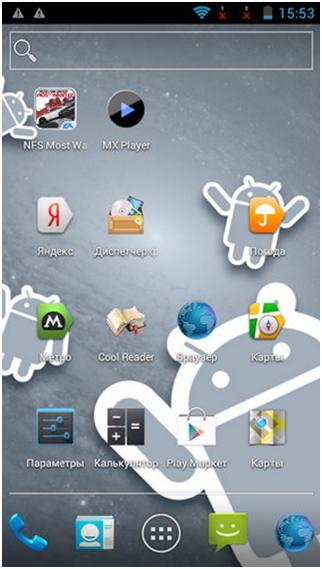
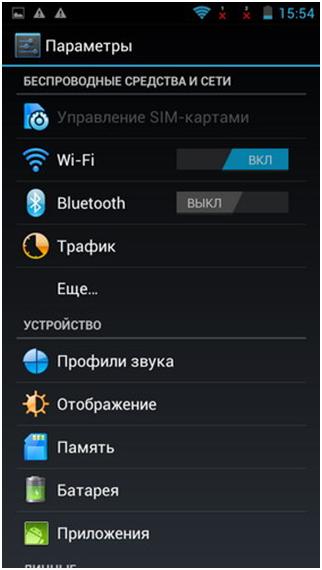
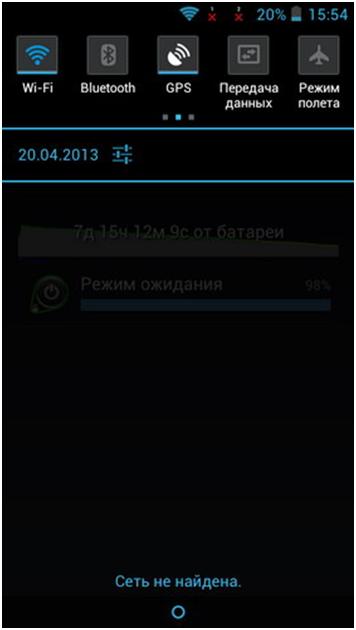
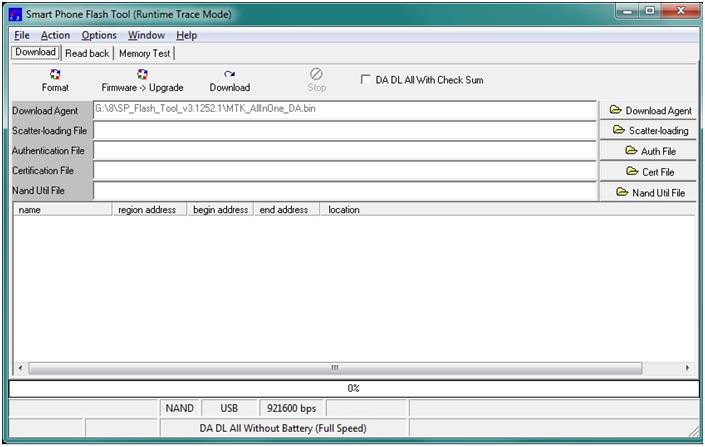
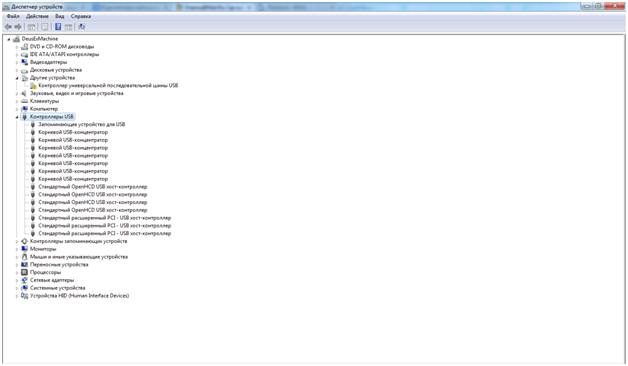
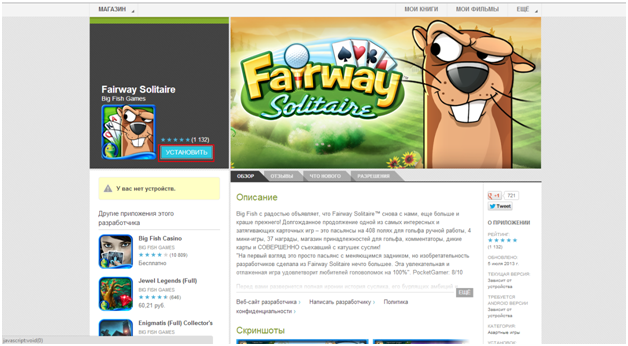
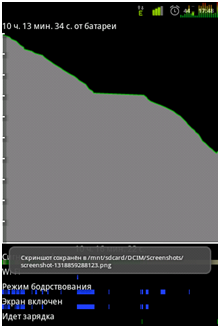
настроил по примеру (мтс интернет) но в интернет так и не выходит(((